Полезные виджеты ВКонтакте для сообществ
В этой статье расскажем про шесть полезных виджетов для групп ВКонтакте, объясним, как их настроить, и покажем, что делать, если нужно создать виджет самому.
Чем удобнее людям пользоваться вашим сообществом ВКонтакте, тем выше вероятность конверсии, уровень вовлеченности и лояльность пользователей к бренду.
Сделать группу ВКонтакте удобнее и функциональнее помогут виджеты. В этой статье вы узнаете:
Что такое виджеты и зачем они нужны в группах ВКонтакте
Простыми словами виджеты — это отдельные блоки в сообществах, которые могут служить для разных целей:
-
сбор заявок,
-
создание базы для рассылок,
-
получение отзывов,
-
проведение розыгрышей,
-
показ каталога товаров,
-
продажи.
Ниже — несколько примеров из нашего сообщества ВКонтакте.
Благодаря виджетам оформление группы становится более приближенным к сайту, и для пользователей это удобно: проще разобраться, что и где найти. К тому же, с помощью них можно персонализировать предложения для пользователей, добавив их имена в обращения — так сообщение привлечет больше внимания. Главное — чтобы в обращении сохранялся основной tone of voice бренда: общайтесь с подписчиками так же, как и в постах.
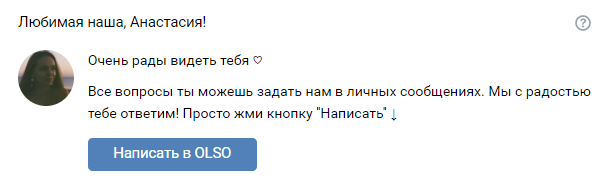
Отвечаем на популярный вопрос: виджеты для сообществ ВКонтакте — то же самое, что и приложения? И да, и нет. Виджеты устанавливаются с помощью внутренних приложений ВКонтакте. То есть приложения — это способ добавить дополнительные разделы в сообщество, а виджеты — это сами дополнительные блоки.
Максимально можно установить шесть виджетов в одном сообществе — таково ограничение по количеству установленных приложений в одной группе.
Когда они настроены и группа готова к притоку трафика, пора запускать рекламу. Если не знаете, как это сделать самостоятельно, можно обратиться к тем, кто это умеет. Специалисты сервиса eLama запускают и ведут рекламные кампании во ВКонтакте бесплатно, вам нужно будет лишь пополнить рекламный бюджет, чтобы реклама крутилась.
Полезные виджеты для групп ВКонтакте и как их настроить
Расскажем про шесть главных из них и объясним, как добавить и настроить виджеты в сообществе ВКонтакте:
Сразу ответим на вопрос, где искать бесплатные виджеты: на специальной странице приложений ВКонтакте для сообществ. Платить не нужно, они доступны всем. Но в некоторых из них есть платные функции.
Виджет «Магазин товаров»
Это такая онлайн-витрина вашего магазина. Виджет есть в базовых настройках группы — дополнительная установка приложения не нужна. Достаточно просто подключить «Магазин товаров» в настройках:
-
Выбрать поле «Разделы».
-
Перейти в блок «Товары».
-
Выбрать режим работы — базовый или расширенный:
-
в базовом режиме доступны витрина и карточки товаров;
-
в расширенном — витрина, карточки товаров, корзина и заказы.
-
-
Нажать «Сохранить».
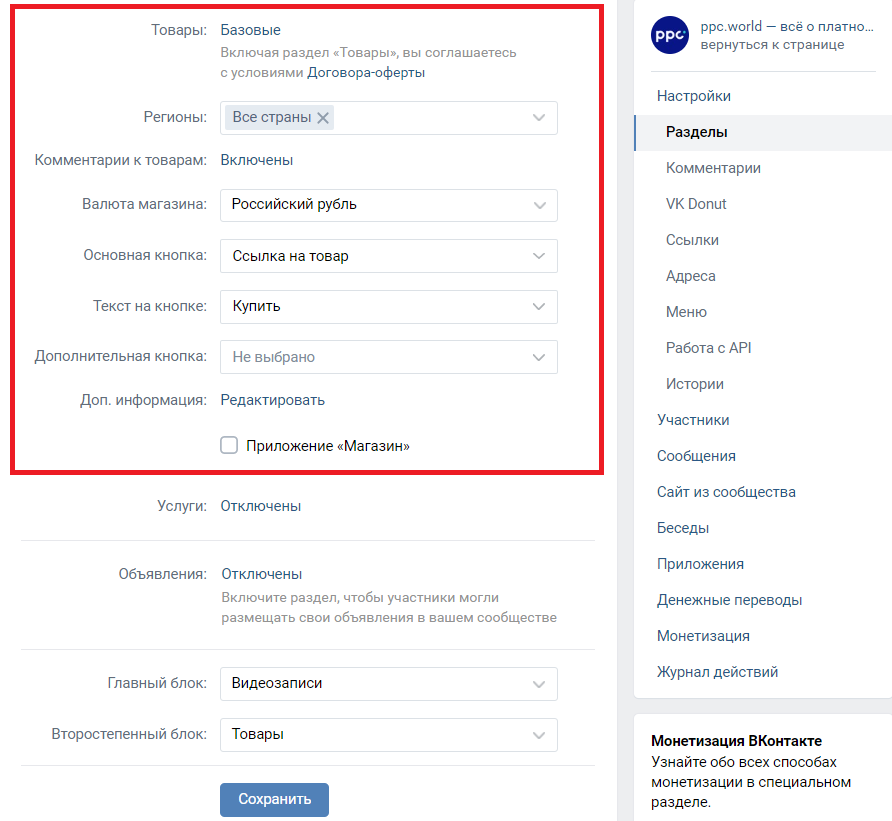
После этого в сообществе появится «Магазин товаров», куда вы сможете загрузить всю информацию о ваших продуктах.
Виджет «Сообщения сообщества»
Он поможет проще и быстрее отвечать на сообщения пользователей. Окошко для общения будет показываться в правом нижнем углу группы.
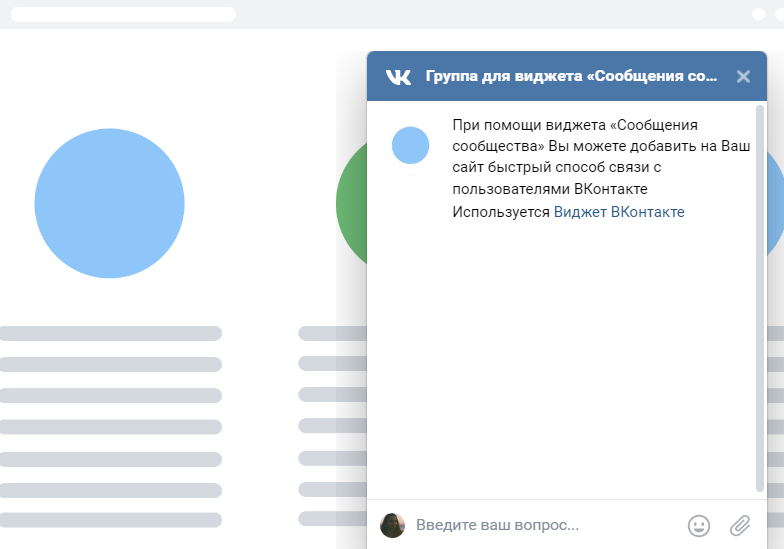
Чтобы создать такой, нужно:
-
Зайти в настройки сообщества в раздел «Сообщения».
-
Поставить галочку в поле «Разрешить использование виджета».
-
Указать краткую информацию, которая поможет пользователю задать вопрос, сообщение для статуса «Не в сети» и список разрешенных доменов — адрес сайта, где должен отображаться виджет.

-
Затем нужно скопировать код для вставки на страницу, на которой вы хотите разместить виджет. Подробнее об этом — в справке ВКонтакте.
<script type="text/javascript" src="https://vk.com/js/api/openapi.js?169"></script>
<!— VK Widget —>
<div id="vk_community_messages"></div>
<script type="text/javascript">
VK.Widgets.CommunityMessages("vk_community_messages", 127607773, {expanded: "1«,tooltipButtonText: «Есть вопрос?»});
</script>
-
Сохранить изменения.
Виджет «Заявки»
С помощью этого блока можно создать формы для различных заявок: купить товар, записаться на прием или услугу.
Настройка займет буквально пару минут:
-
Установите приложение «Заявки».
-
Зайдите в настройки сообщества в раздел «Приложения».
-
Откройте приложение «Заявки» и создайте нужную форму.
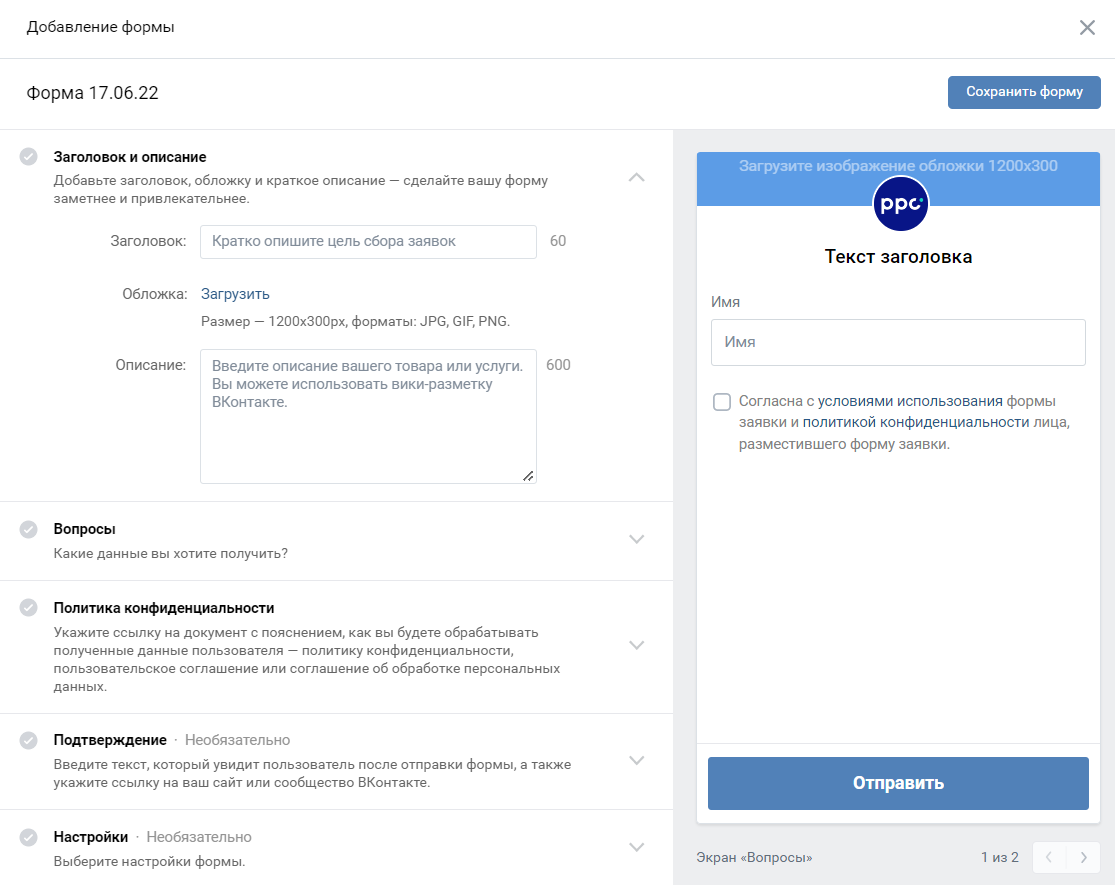
После этого лид-форма автоматически начнет показываться в вашем сообществе.
Виджет «Афиша»
Это тот же виджет «Расписание», но его проще подключить. «Расписание» могут настроить только те, кто одновременно являются администратором сообщества и владельцем приложения ВКонтакте.
«Афиша» позволяет анонсировать все предстоящие мероприятия. В такие анонсы можно добавить призывы к действию. У нас есть полезная статья на эту тему — «22 нестандартных призыва к действию».
Чтобы подключить виджет, нужно:
-
Скачать приложение «Афиша».
-
Зайти в настройки сообщества в раздел «Приложения».
-
Открыть приложение «Афиша».
-
Переключить чекбокс в поле «Виджет».
-
Настроить виджет:
-
выбрать формат отображения — горизонтальный или вертикальный;
-
указать, сколько мероприятий показывать в группе одновременно;
-
добавить текст для кнопок.
-
-
Сохранить изменения.
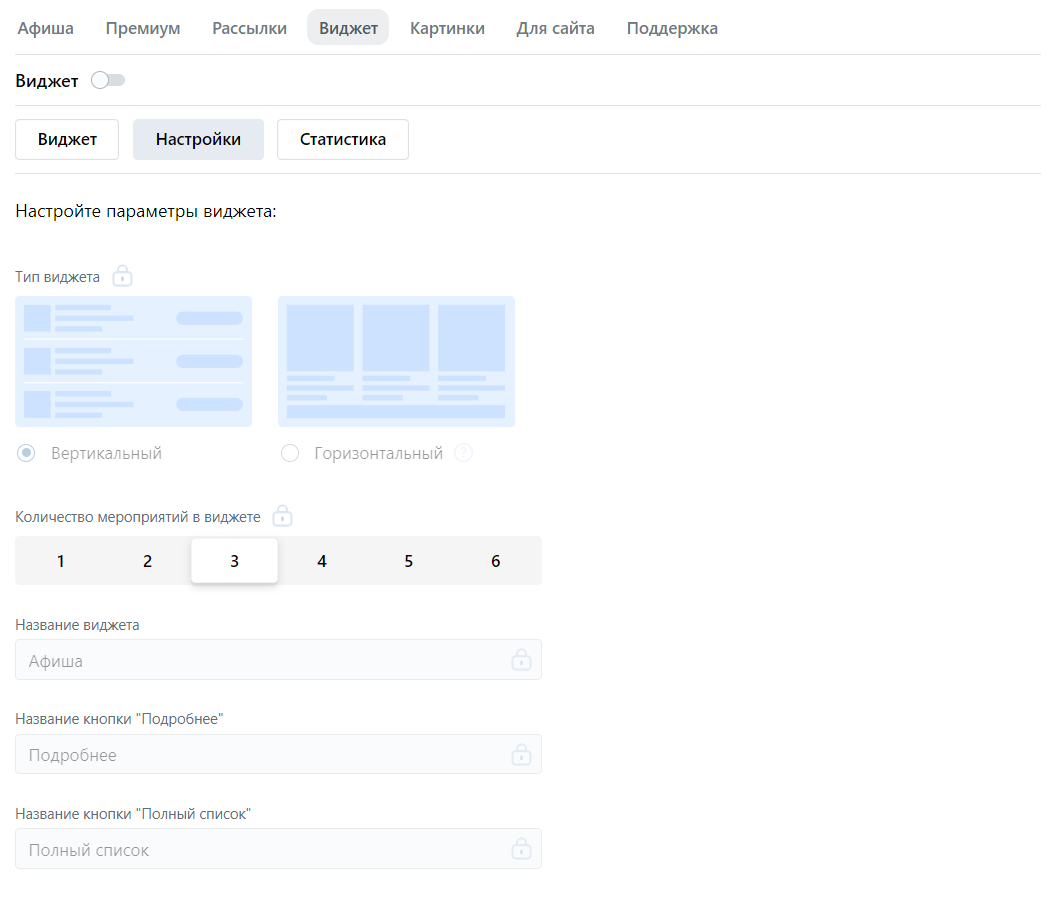
Виджет «Меню группы»
Еще один встроенный блок, который не требует дополнительной установки приложения. Он поможет выделить важную информацию в сообществе: ссылки на товары, вебинары, статьи, альбомы, магазин. Но есть одно условие — все ссылки должны вести на внутренние страницы ВКонтакте.
Для каждой ссылки в меню можно добавить название (до 20 символов) и обложку (минимальный размер — 376×256).
Как настроить «Меню группы»:
-
Перейти в настройки сообщества в раздел «Меню».
-
Кликнуть на кнопку «Новая ссылка».
-
Загрузить обложку для ссылки.
-
Добавить название.
-
Вставить саму ссылку.
-
Сохранить.
Можно повторить это действие столько раз, сколько ссылок вам нужно добавить.

Виджет «Рассылки»
Этот блок поможет пользователям подписаться на ваш регулярный контент, который вы отправляете в личные сообщения пользователям, а не в группу:
-
анонсы акций,
-
подборки полезных материалов,
-
новости,
-
обзоры на новые товары и прочее.
Настройка простая. Нужно:
-
Скачать приложение «Рассылки».
-
Зайти в настройки группы в раздел «Приложения».
-
Выбрать «Рассылки».
-
Настроить внешний вид виджета.
-
Создать рассылку. Или сразу несколько.
-
Сохранить изменения.
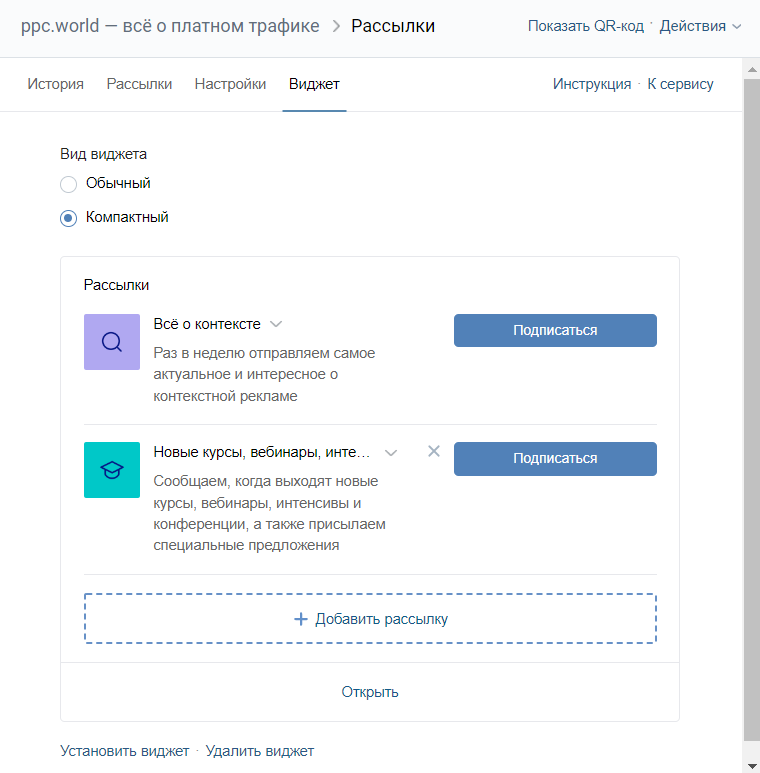
Как создать виджет ВКонтакте самому
Если вы не нашли в каталоге виджетов ВКонтакте то, что вам нужно, вы можете сделать виджет самостоятельно — под свои запросы. В этом поможет специальный конструктор. Там собрано 25 шаблонов: 12 бесплатных и 13 платных.
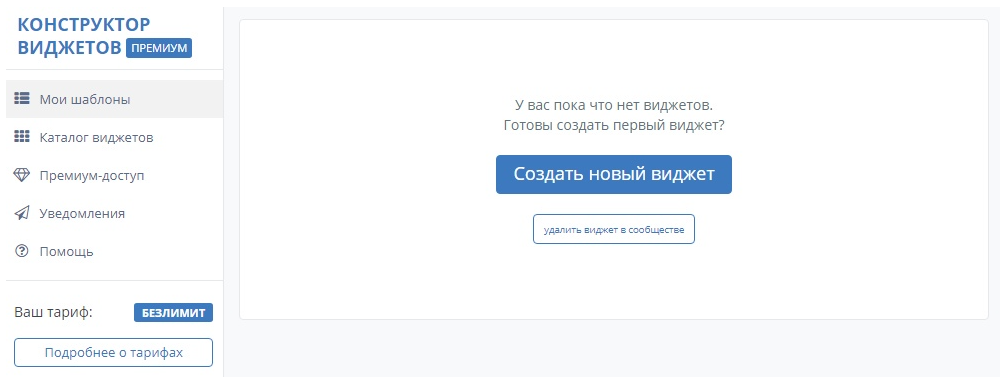
Что нужно делать:
-
Установить приложение «Конструктор виджетов».
-
Зайти в него в настройках группы через раздел «Приложения».
-
Разрешить приложению доступ к виджетам в сообществе.
-
Создать собственный виджет с помощью шаблонов.
-
Сохранить.
Как удалять виджеты
Перейдите в управление сообществом — блок «Приложения».
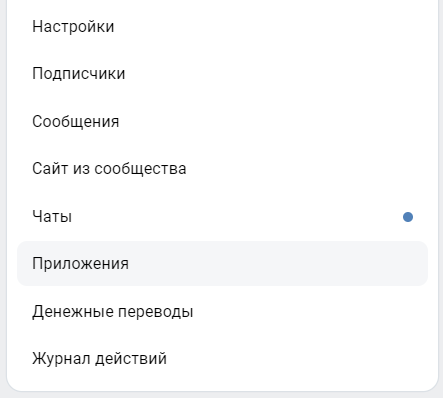
Здесь будет перечень доступных виджетов, а под активными — надпись «Установлен виджет».

Кликните на «Изменить». А в открывшемся меню выберите «Удалить приложение».
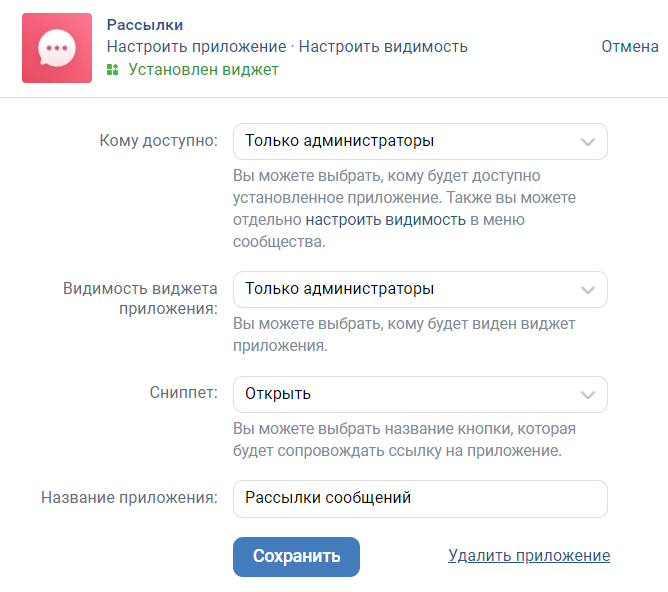
Полезные материалы по теме:



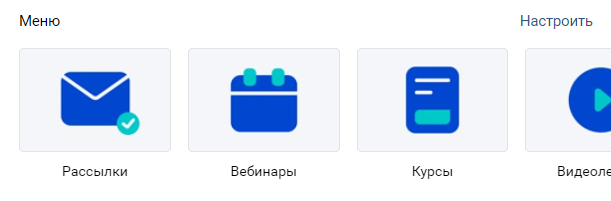
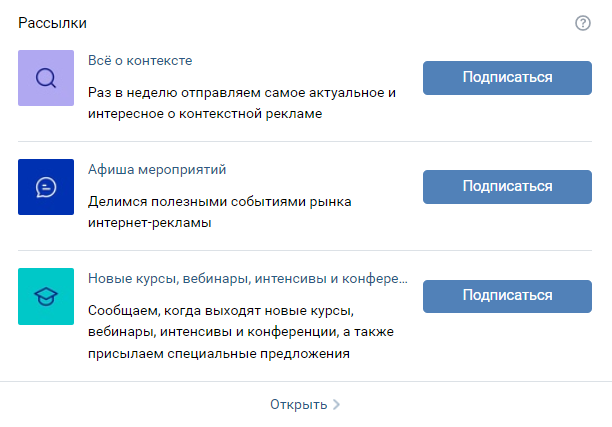
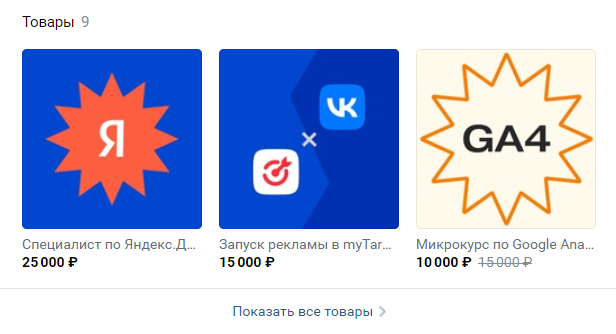
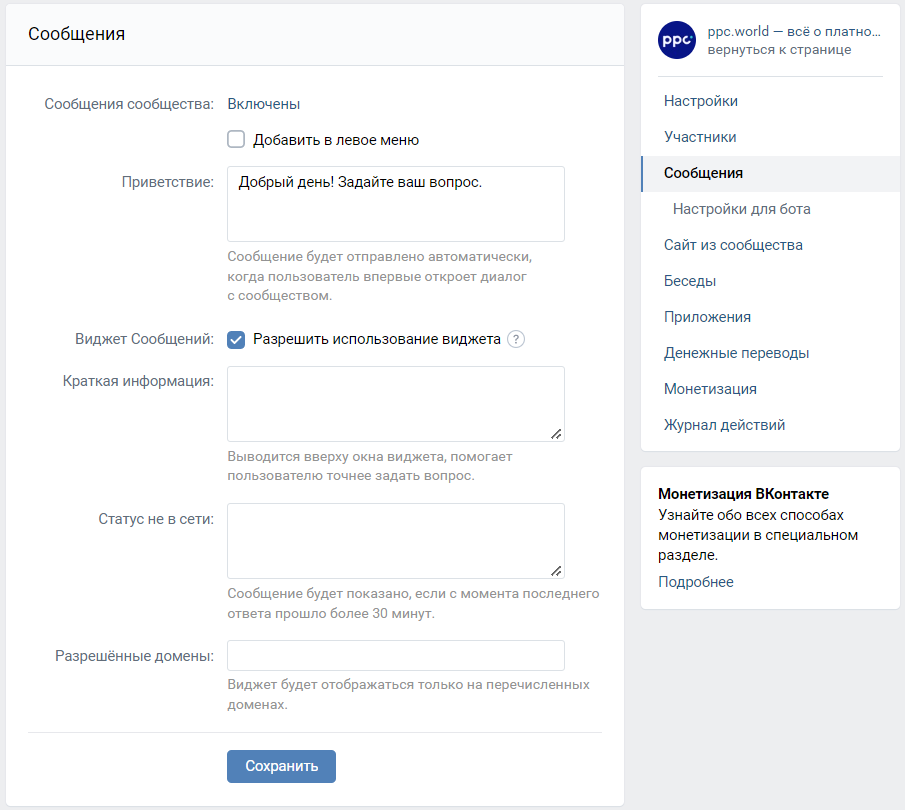








Последние комментарии